Одна з речей, які ми багато отримуємо тут у Cult of Mac, особливо у нашому висвітленні ігор, - це папки, наповнені рекламними зображеннями. Тепер, з різних причин, нам часто доводиться змінювати тип цих зображень з, скажімо, PNG на файли JPG.
Ви, звичайно, можете скористатися функцією попереднього перегляду, відкривши їх усі одночасно, а потім вибравши всі, а потім експортувавши їх у нову папку з новим типом зображення. Це працездатно, але нудно.
Використання Pixelmator, доступної програми для редагування зображень для Mac, Automator (без зв’язку), програми для створення сценаріїв в комплекті з Mac OS X та Альфредом, досить гладкою програмою для запуску програми, ви можете значно внести ці зміни швидше.
Ось як.
Спочатку обов’язково візьміть копію Pixelmator з магазину додатків Mac. За 15 доларів це потужний редактор зображень у стилі Photoshop, який працює неймовірно добре.
Поки ви там, візьміть копію чудової програми запуску програм, Альфреде. Я чесно не можу сказати достатньо про те, як це чудово.
Потім знайдіть Automator на своєму Mac. На моєму - у папці Applications. Двічі клацніть, щоб запустити Automator, і ви побачите можливість вибрати, який проект ви хочете створити. Натисніть «Додаток», а потім - кнопку «Вибрати».
У крайньому лівому стовпці ви побачите категорію Файли та папки. Натисніть це, а потім знайдіть Отримати вибрані елементи пошуку у стовпці праворуч. Перетягніть це у вікно редагування праворуч.
Далі клацніть категорію «Бібліотека» у крайньому лівому стовпці та введіть текстовий рядок «змінити» у вікно пошуку над стовпцями. Ви побачите опцію із значком Pixelmator під назвою Змінити тип зображення. Перетягніть це також у вікно редагування праворуч.
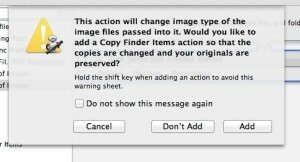
Змініть тип файлу на будь -який потрібний у спливаючому меню на цьому останньому кроці. У вас буде вибір форматів зображень Pixelmator, Photoshop, JPEG, PNG або TIFF.
Тепер у вас має бути програма, яка буде приймати вибрані вами елементи Finder та змінювати їх тип на бажаний формат. Збережіть файл Automator десь на вашому Mac, переконавшись, що він збережений як Додаток. Дайте йому назву, яку ви запам’ятаєте, наприклад, «Конвертувати пакетні зображення». Закрийте Automator.
Тепер відкрийте папку, повну зображень, у Finder. Виберіть їх усі, а потім натисніть комбінацію клавіш активації Alfred (я використовую Control-Space). Введіть назву вашого нещодавно збереженого додатка Automator, і, побачивши його у головному вікні Альфреда, натисніть клавішу Enter на клавіатурі. Альфред запустить вашу програму Automator, яка потім змінить усі вибрані вами файли на бажаний тип зображення, і все буде зроблено.
З цього моменту все, що вам потрібно зробити, - це останній крок. Виберіть свої зображення, запустіть пакетне перетворення зображень за допомогою Альфреда, і все готово. Ура!
Візьміть Альфред безкоштовно та Pixelmator за 15 доларів у Mac App Store.
